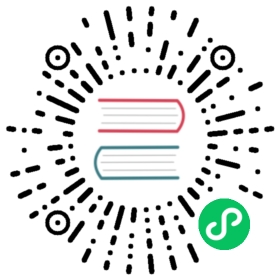移动端环境搭建
Mac 机器
安装 Node、Watchman
推荐使用 Homebrew 安装。
brew install nodebrew install watchman
tip 提示 建议使用 Node 12 以上稳定版本。
搭建 Android 环境
1. android studio 配置
为了方便 Android 开发环境的搭建,建议直接下载 android studio。Android studio 内集成 Java、adb 及模拟器等常用工具。 完成上述安装后还需要进行一些环境变量的配置,具体配置方法如下:
- java_home 环境变量配置

 将此路径配置在启动项里面。如 .bash_profile 文件
将此路径配置在启动项里面。如 .bash_profile 文件
export JAVA_HOME=/Applications/Android\ Studio.app/Contents/jre/jdk/Contents/Home
adb 配置及 Android SDK 下载
打开 Android studio 查看 android sdk 配置路径。


需要勾选 android 9.0,即 API Level 为 28, android 10.0 即 API Level 为 29
adb 等工具就在 sdk location 路径的 platform-tools 文件夹中。可以将此路径配置到启动项中。方便直接执行 adb 等命令
export PATH=$PATH:/Users/yhrun/workspace/Android/IDE/sdk/platform-toolsexport ANDROID_HOME=/Users/yhrun/workspace/Android/IDE/sdk
- android studio 自带模拟器使用


创建成功后,可以在模拟器管理页面双击已经创建好的模拟器,就可以直接启动。
也可以使用 Genymotion 模拟器,速度比较快。
搭建 iOS 环境
1.Xcode 下载
建议 Xcode 最新版本,即 11.0 以上。
2. 注意事项
当开发环境是 mac 的时候,不需要特殊配置。只需要安装 cocoapods,建议版本 1.4.0 及以上版本
sudo gem install cocoapods --version 1.4.0
gem 说明:mac 自带 gem:https://rubygems.org/ 如果需要安装其他版本,可以采用以下方式进行操作
//1. 删除历史版本(可选:如没安装过可忽略)gem list cocoapods 查询当前安装的版本,示例可能结果如下:/**cocoapods (1.5.3)cocoapods-core (1.5.3, 1.5.0, 1.4.0)cocoapods-deintegrate (1.0.2)cocoapods-downloader (1.2.1, 1.1.3)cocoapods-plugins (1.0.0)cocoapods-search (1.0.0)cocoapods-stats (1.0.0)cocoapods-trunk (1.3.0)cocoapods-try (1.1.0)*/gem uninstall cocoapods -v 1.5.3 卸载历史版本号gem uninstall cocoapods-core -v 1.5.3 如有cocoapods残留组件,也需要删除..//2. 安装cocoapodssudo gem install cocoapods --version 1.4.0
ruby 版本需要 2.2.0 以上
3. xcode 10 特殊处理如下
仅 xcode 10 版本需要配置此项内容,如果升级至更高版本则无需此项配置,可跳过。
lstdc++ 库问题,解决方式如下:
//将 libstdc++.6.0.9.tbd 文件放入以下目录中/Applications/Xcode.app/Contents/Developer/Platforms/iPhoneOS.platform/Developer/SDKs/iPhoneOS.sdk/usr/lib
xcrun 工具生成 ipa 包问题
// 将 PackageApplication 放入以下目录中/Applications/Xcode.app/Contents/Developer/Platforms/iPhoneOS.platform/Developer/usr/bin
详细安装攻略见 RN 官网配置:
Windows 机器
由于 ios 开发必须 macOS 系统环境中进行。因此 window 环境下只提供了 Android 环境配置说明。
Android 环境配置
官网下载 exe 安装包
1. jdk 配置
2. node 配置
官网下载 12.10.* 版本进行安装。下载链接
 根据系统选择对应的版本。
根据系统选择对应的版本。
安装后通过命令行检查是否安装成功

3. 下载 Android studio 并安装
安装之后下载 SDK

在有些 Windows 系统中,启动器脚本无法找到 JDK 的安装位置。如果您遇到此问题,您需要设置指示正确位置的环境变量。
选择 “Start” 菜单 > Computer > System Properties > Advanced System Properties。然后打开 “Advanced” 选项卡 > Environment Variables,添加指向您的 JDK 文件夹位置(例如 C:\Program Files\Java\jdk1.8.0_77)的新系统变量 JAVA_HOME。
4. Android 常用命令配置 :adb 等
获取 SDK 目录。参考上边 Android 配置,在 Android studio 配置属性中找到 Android sdk Location 对应的路径。 然后参考文档配置 adb 等常用命令行工具

window Android配置注意问题
检查环境变量是否已经配置
如果提示 local.properties 文件未找到,在项目 android 目录下执行 echo sdk.dir=SDK 路径 > local.properties. 配置时注意路径